文章详情页
win7虚拟机上网设置
win7虚拟机上网设置, 升级到WIN7后,发现VMware无法通过NAT方式上网了,很多网友都遇到这样的问题,而且一直没有找到好的解决办法。其实只要通过HOST-ONLY方式就可以上网。
1、上网方式设成HOST-ONLY(如图1)。
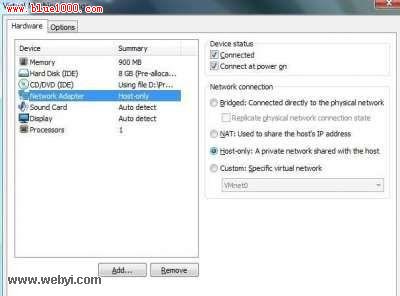
2、主机物理网卡设置共享(如图2)家庭网络连接选择VMnet1的连接。
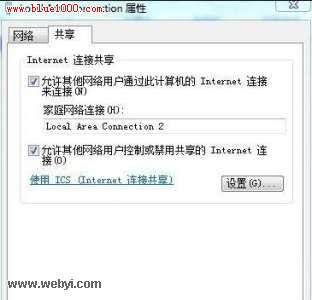
3、设置VMnet1的IP地址,不要和物理网卡设在同一个网段(如图3)。
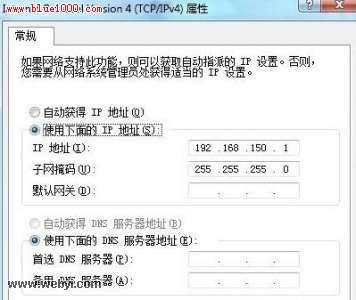
4、在虚拟机里将网卡的地址设成跟VMnet1同一个网段,网关设成VMnet1的地址,DNS根据当地情况设置(如图4)

上一条:win7怎么设置ipv6下一条:Win7系统如何关闭与开启防火墙
相关文章:
1. UOS系统怎么更新? UOS更新系统的图文教程2. Win11 22000.176搜索打不开怎么解决?Win11 22000.176搜索打不开解决方法3. 统信uos系统怎么管理打印界面和打印队列?4. 统信uos怎么显示隐藏文件? uos文件管理器隐藏文件的显示方法5. Windows11下载卡着不动怎么办?Windows11下载卡着不动解决方法6. 统信uos系统怎么进行打印测试页和删除打印机?7. Mac版steam错误代码118怎么解决?Mac版steam错误代码118解决教程8. 统信UOS系统怎么禁止窗口特效? 统信关闭窗口特效的技巧9. AIX上克隆rootvg的操作方法 10. Fdisk硬盘分区图文教程(超详细)
排行榜

 网公网安备
网公网安备